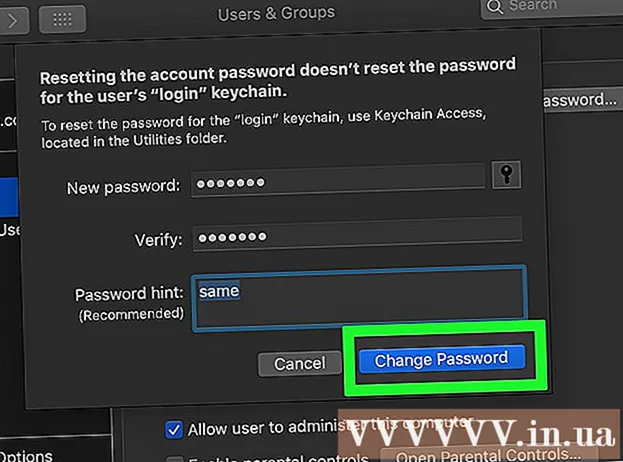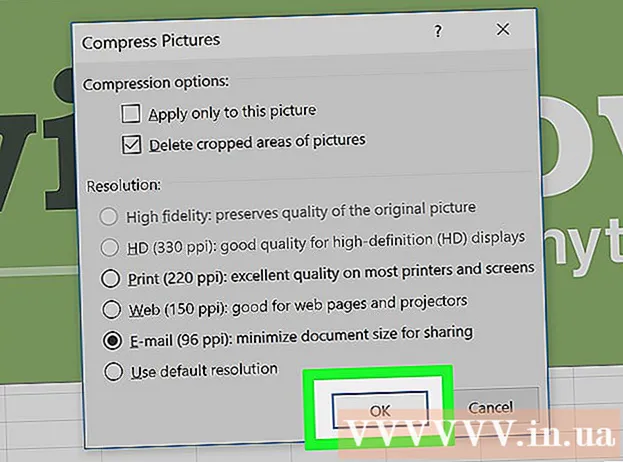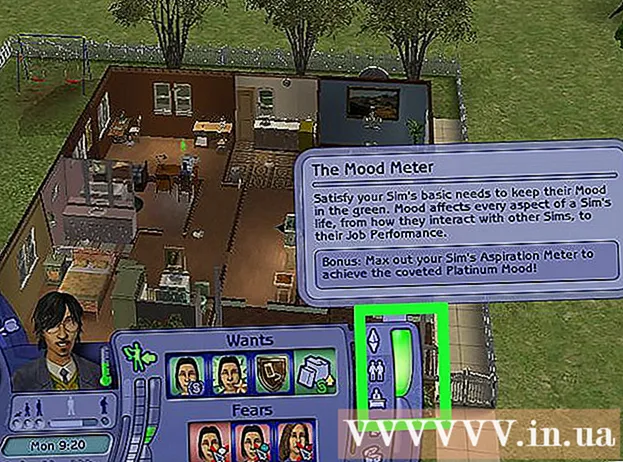Forfatter:
Sara Rhodes
Opprettelsesdato:
12 Februar 2021
Oppdater Dato:
1 Juli 2024
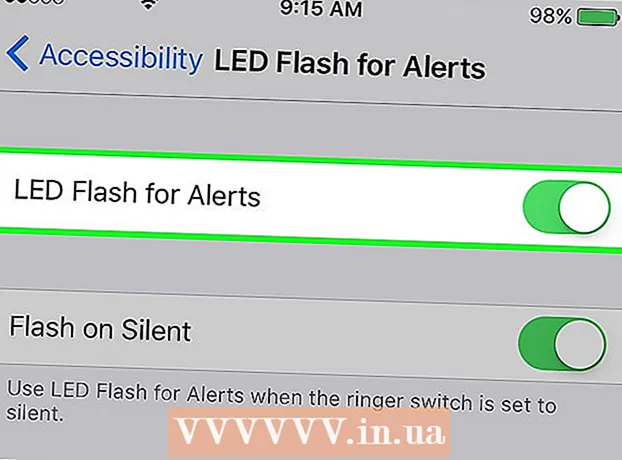
Innhold
I denne artikkelen skal vi vise deg hvordan du får iPhone -LED -en til å blinke når du mottar en tekstmelding.
Trinn
Del 1 av 2: Aktivering av meldingsvarsler
 1 Start Innstillinger -appen. Trykk på det grå tannhjulformede ikonet (⚙️) på startskjermen.
1 Start Innstillinger -appen. Trykk på det grå tannhjulformede ikonet (⚙️) på startskjermen.  2 Trykk på Varsler. Det er nær toppen av menyen ved siden av det hvite firkantikonet på en rød bakgrunn.
2 Trykk på Varsler. Det er nær toppen av menyen ved siden av det hvite firkantikonet på en rød bakgrunn. 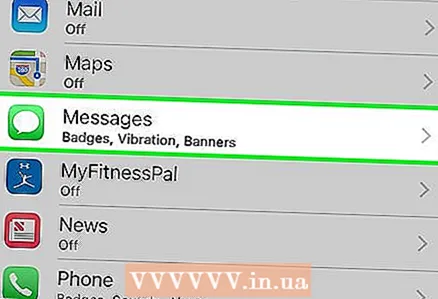 3 Rull ned og trykk på Meldinger. Apper er oppført alfabetisk.
3 Rull ned og trykk på Meldinger. Apper er oppført alfabetisk.  4 Flytt glidebryteren ved siden av "Tillat varsler" til "Aktiver" -posisjonen. Den er øverst på skjermen og blir grønn. Appen sender deg nå varsler.
4 Flytt glidebryteren ved siden av "Tillat varsler" til "Aktiver" -posisjonen. Den er øverst på skjermen og blir grønn. Appen sender deg nå varsler. - Slå på alternativet Vis på låseskjerm for å vise varsler på skjermen når enheten er låst.
Del 2 av 2: Slå på Flash for varsler
 1 Start Innstillinger -appen. Trykk på det grå tannhjulformede ikonet (⚙️) på startskjermen.
1 Start Innstillinger -appen. Trykk på det grå tannhjulformede ikonet (⚙️) på startskjermen.  2 Trykk på Generelt. Det er nær toppen av skjermen med det grå girsymbolet (⚙️).
2 Trykk på Generelt. Det er nær toppen av skjermen med det grå girsymbolet (⚙️). 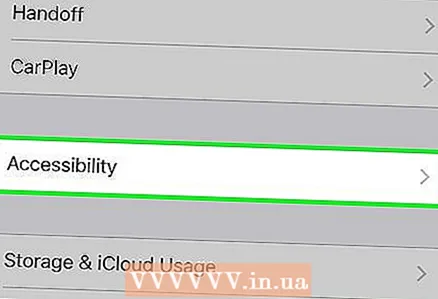 3 Trykk på Tilgjengelighet. Det er en seksjon i midten av menyen.
3 Trykk på Tilgjengelighet. Det er en seksjon i midten av menyen.  4 Rull ned og trykk på LED -blits for varsler. Det er et alternativ nederst på menyen.
4 Rull ned og trykk på LED -blits for varsler. Det er et alternativ nederst på menyen.  5 Flytt glidebryteren ved siden av LED -blits for varsler til På -posisjonen. Det blir grønt.Sørg for at glidebryteren ved siden av Flash i lydløs modus er satt til Aktiver.
5 Flytt glidebryteren ved siden av LED -blits for varsler til På -posisjonen. Det blir grønt.Sørg for at glidebryteren ved siden av Flash i lydløs modus er satt til Aktiver. - Meldings -LED -blitsalternativet vil bare utløses når iPhone er låst eller i hvilemodus.
Tips
- Plasser smarttelefonen med forsiden ned for å se når blitsen begynner å blinke.
Advarsler
- Blitsen blinker ikke hvis flymodus eller ikke forstyrr er aktivert. Sørg for at disse modusene er slått av.